انتقال عکس بین سند ها در فتوشاپ
در این بخش از آموزش فتوشاپ، چگونگی انتقال عکس بین سند ها در فتوشاپ، فرا خواهیم گرفت.
روش های انجام کار
انجام انتقال عکس بین سند ها در فتوشاپ به 3 روش زیر امکان پذیر است:
از دو عکس زیر برای آموزش انتقال عکس بین سند ها در فتوشاپ استفاده خواهیم کرد:
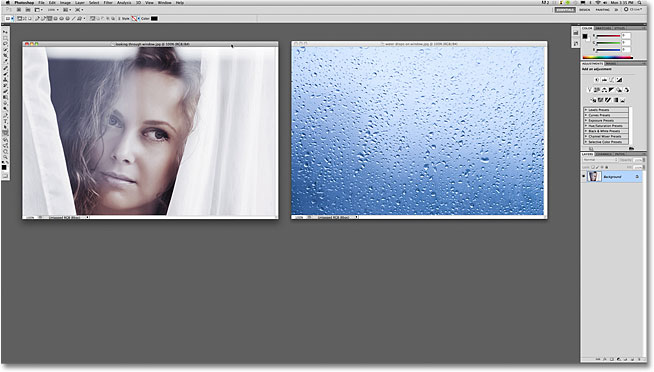
برای این کار، به منوی Window رفته و بر روی Arrange کلیک می کنیم و گزینه ی Float All In Windows را انتخاب می کنیم:
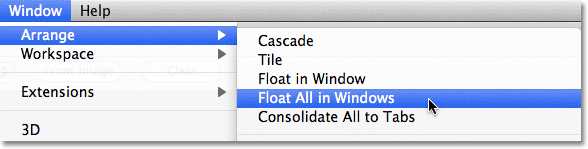
اگر عکس اول را انتخاب کنیم، عکس در پنل لایه ها نشان داده می شود:
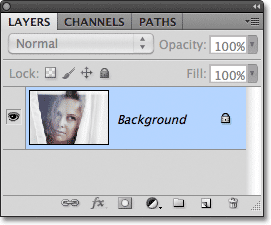
و در صورت انتخاب عکس دوم، این عکس نشان داده می شود:
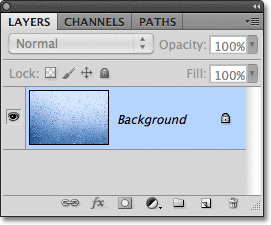
حال می خواهیم روشهایی را آموزش دهیم که به وسیله ی آن هر دو عکس در یک سند همزمان نشان داده شوند.
روش 1 : انتخاب و کشیدن
برای این کار ابتدا برای انتخاب ابزار Move بر روی آیکن زیر کلیک می کنیم:
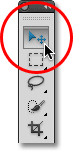
حال یک عکس را انتخاب، و بر روی عکس دیگر می کشیم:
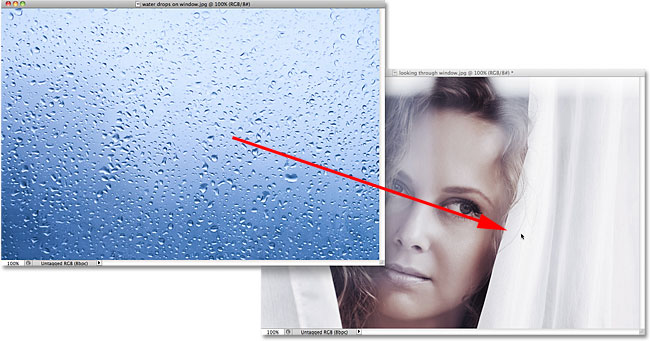
تغییرات مشاهده خواهد شد:
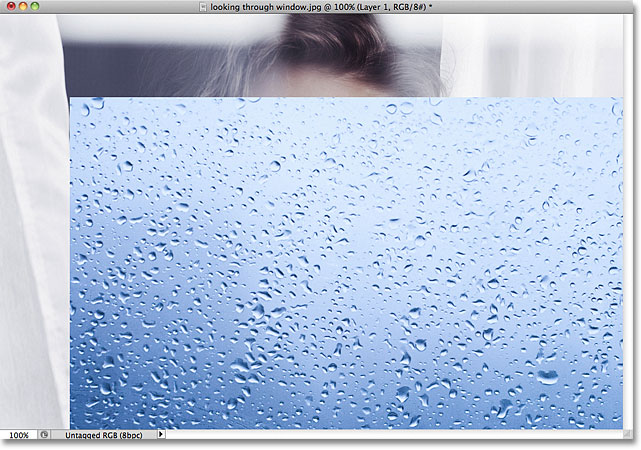
اگر در حین این کار، دکمه ی Shift را نگه داریم عکس کشیده شده دقیقا بر روی عکس اول قرار می گیرد.
با فشردن دکمه ی Ctrl+Z در سیستم های ویندوز و یا Command+Z در سیستم های Mac مرحله ی قبل را پاک کرده و با نگه داشتن دکمه ی Shift کار کشیدن عکس را انجام می دهیم و تغییرات را نسبت به حالت قبل مشاهده می کنیم:
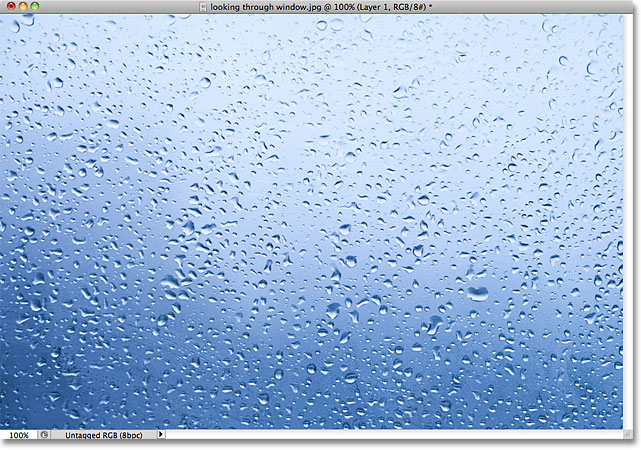
تغییرات در پنل لایه ها دیده می شوند.
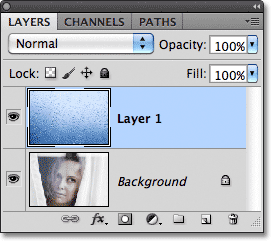
روش 2 : کپی کردن لایه
برای این کار به منوی Layer رفته و بر روی گزینه ی Duplicate Layer کلیک می کنیم:
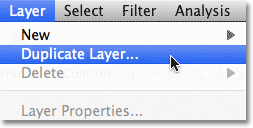
این کار را همچنین با راست کلیک کردن در سیستم های ویندوز و یا کنترل کلیک کردن در سیستم های Mac بر روی عکس مد نظر در پنل نیز می توانید انجام دهید:
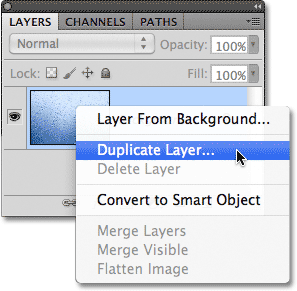
پنجره زیر باز خواهد شد و در آن تغییرات زیر را انجام می دهیم:
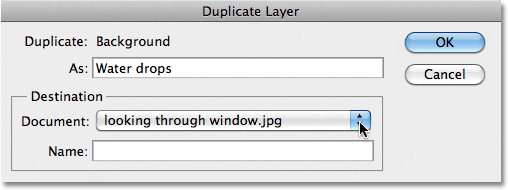
بر روی Ok کلیک کرده و تغییرات را در پنل لایه ها مشاهده می کنیم.
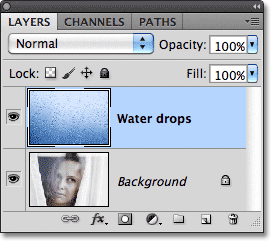
روش 3 : گزینه Copy و Paste
برای این انجام این روش از طریق منوی Select بر روی All کلیک می کنیم، همچنین با فشردن دکمه ی Ctrl+A در سیستم های ویندوز و یا Command+A در سیستم های Mac نیز قادر به انجام این کار خواهیم بود:
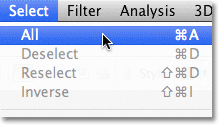
پس ار انتخاب عکس، به دور آن خطوط نقطه چین ظاهر می شوند:
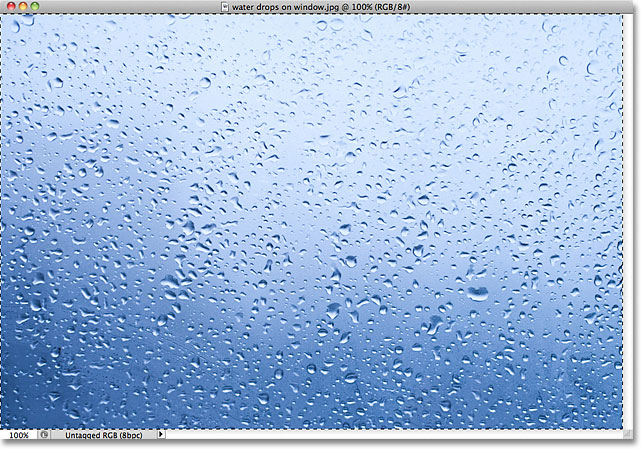
حال به منوی Edit رفته و بر روی Copy کلیک می کنیم، همچنین با فشردن دکمه ی Ctrl+C در سیستم های ویندوز و یا Command+C در سیستم های Mac نیز قادر به انجام این کار خواهیم بود:
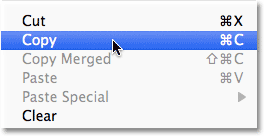
مجددا به منوی Edit رفته و بر روی Paste کلیک می کنیم، همچنین با فشردن دکمه ی Ctrl+V در سیستم های ویندوز و یا Command+V در سیستم های Mac نیز قادر به انجام این کار خواهیم بود:
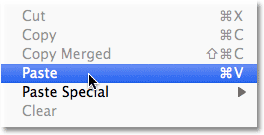
تغییرات در پنل مشاهده می شوند:
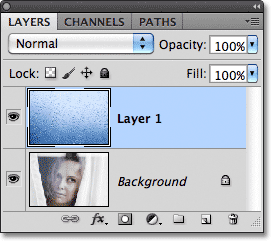
حال اگر تنظیمات نشان داده شده را برای آیکن زیر انجام دهیم:
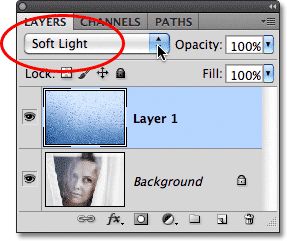
عکس به حالت زیر در خواهد آمد.

در این اموزش طریقه ی انتقال عکس بین سند ها در فتوشاپ فرا گرفتیم.






